3D手游网提供好玩的手机游戏下载,每天推荐精品安卓手游和安卓移植网游app,并整理了热门游戏攻略、软件教程、资讯等内容。欢迎收藏
微信消息如何关掉在锁屏显示困扰着很多朋友吧,接下来就让小编为大家讲述锁屏显示关闭方法分享,还不懂的朋友们就来看一看吧。

方法/步骤分享:
1、打开你手机里的微信,如图
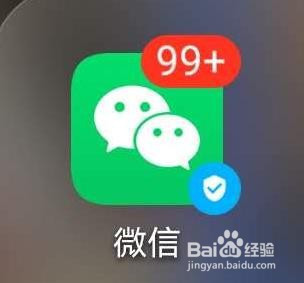
2、进入微信首页后,点击首页正下方一排的“我”,如图

3、进入“我”界面后,点击“我”界面第六行的“设置”,如图
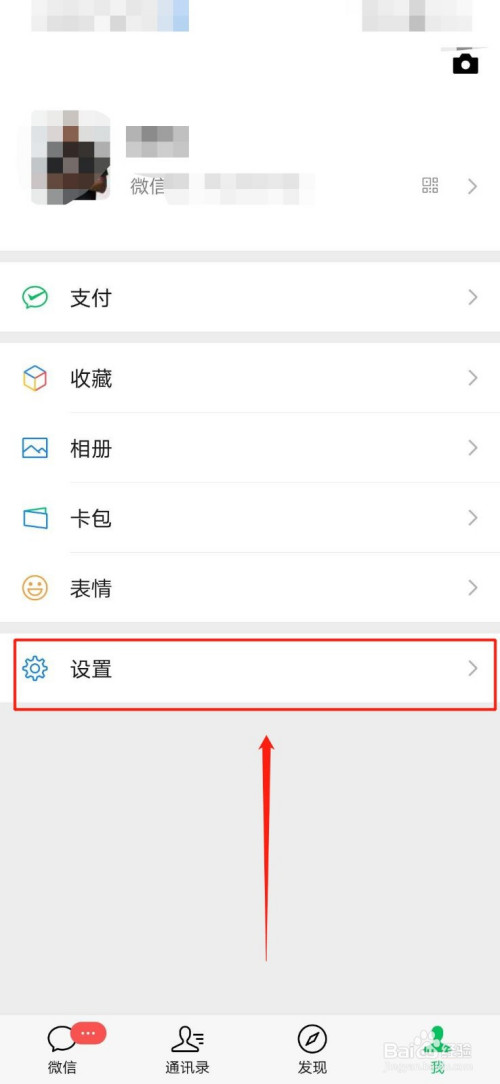
4、进入“设置”界面后,点击“设置”界面第二行的“新消息提醒”,如图
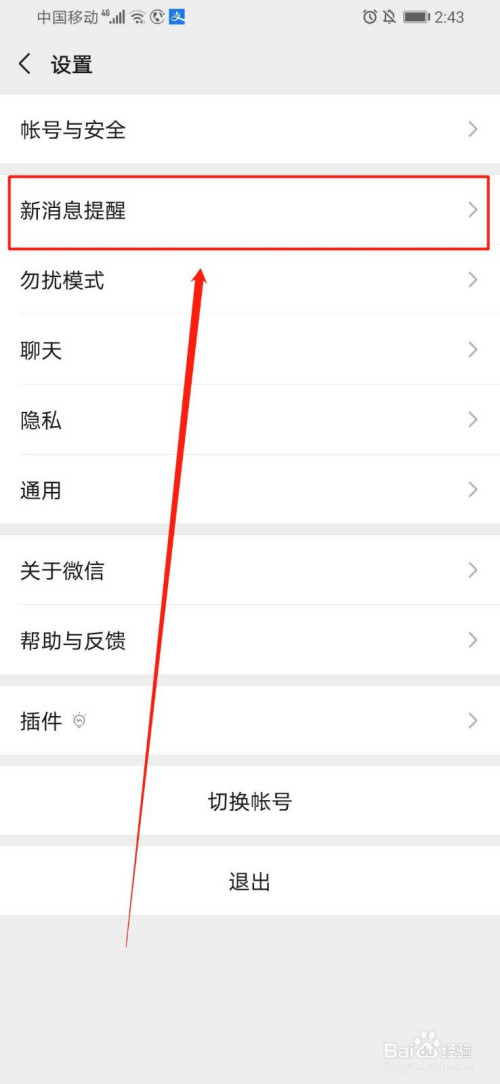
5、进入“新消息提醒”界面后,点击“新消息提醒”界面第四行的“新消息系统通知”,如图
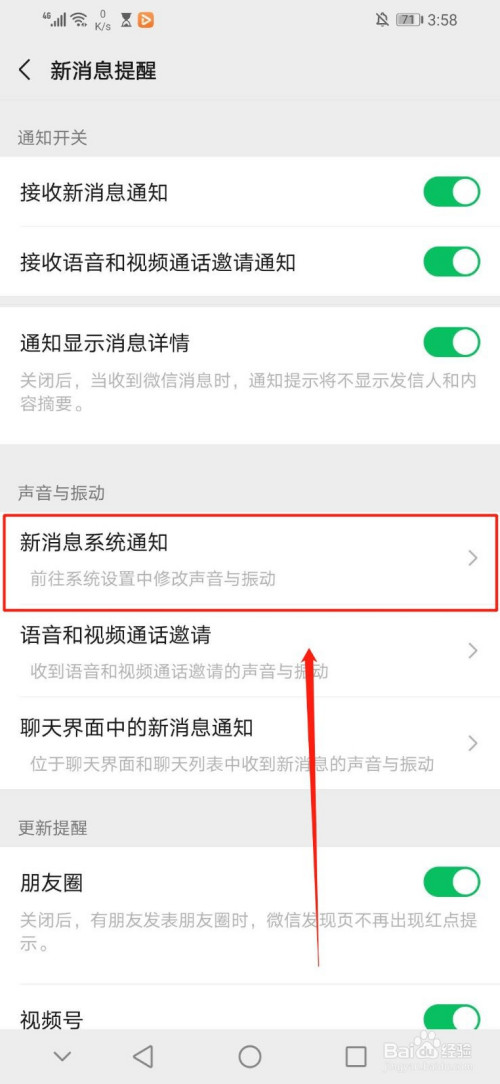
6、进入“通知管理”界面后,点击“通知管理”界面第四行的“锁屏通知”右边的扩展号“>”,如图
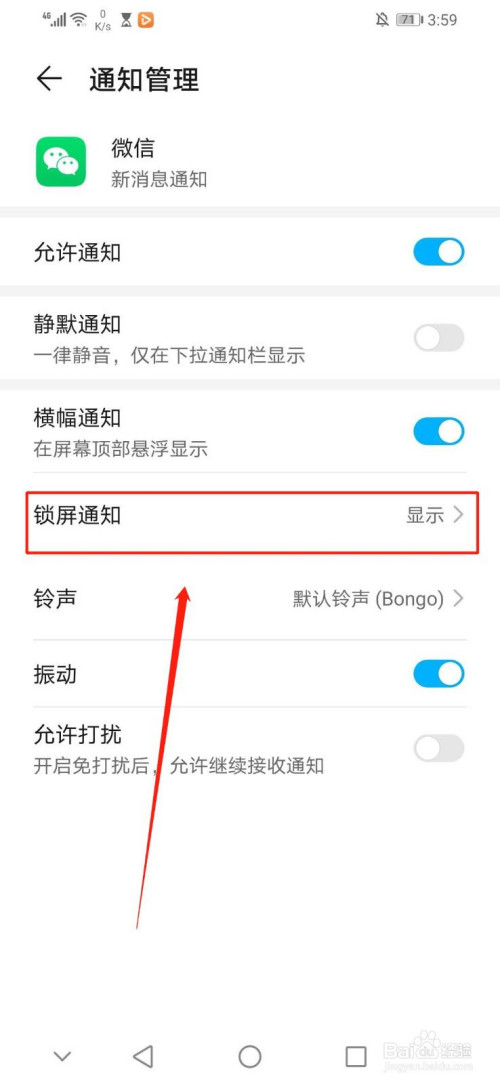
7、点击第三行蓝色字体的“隐藏通知内容”,如图
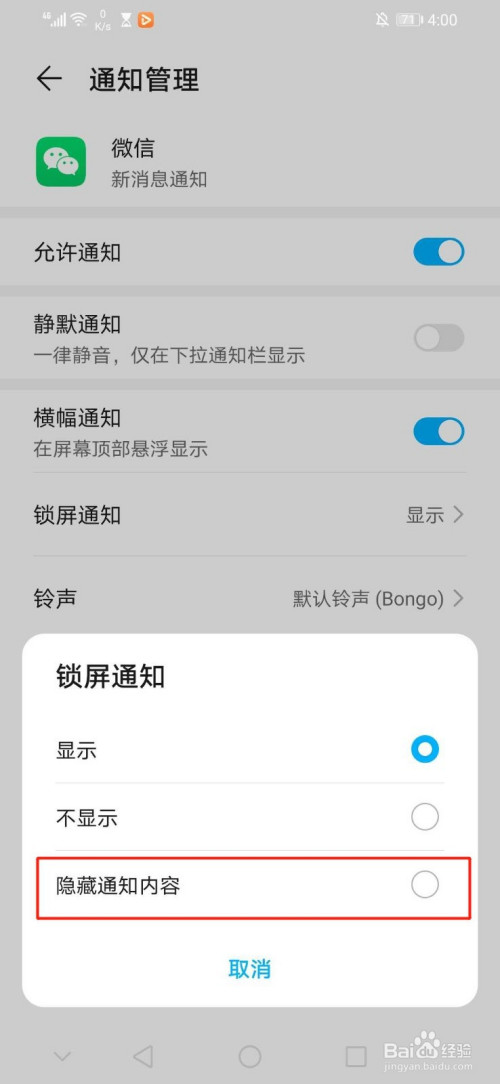
8、如图完成在手机锁屏的情况下不显示微信通知的内容
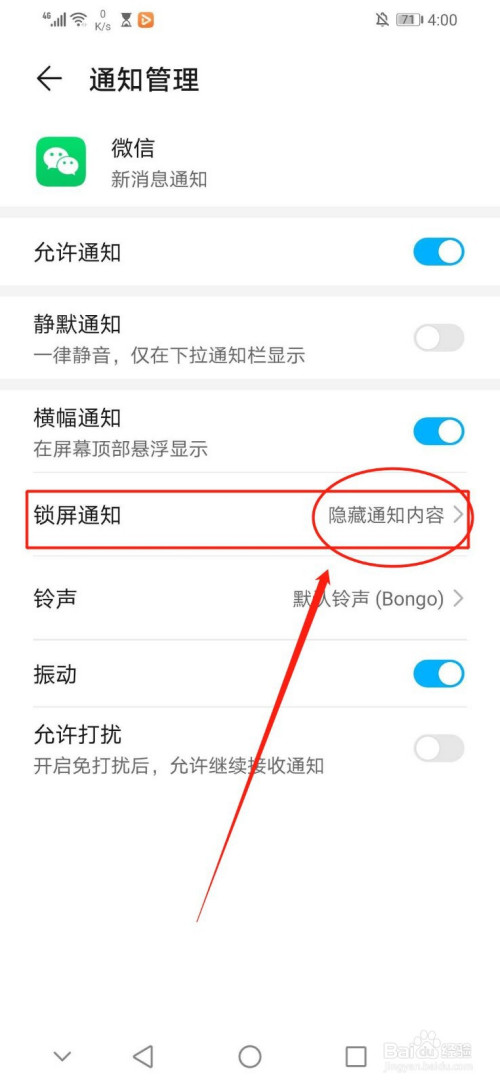
喜欢小编为您带来的游戏资讯吗?想要获得更多游戏资讯,请继续关注。
版权声明:本文内容由互联网用户自发贡献,该文观点仅代表作者本人。本站仅提供信息存储空间服务,不拥有所有权,不承担相关法律责任。如果发现本站有涉嫌抄袭侵权/违法违规的内容,欢迎发送邮件至【】举报,并提供相关证据及涉嫌侵权链接,一经查实,本站将立刻删除涉嫌侵权内容。
本文标题:【微信消息如何关掉在锁屏显示】
本文链接:http://www.3dshouyou.com/biz/59659.html
上一篇:十一火车票可以买了吗
下一篇:支付宝如何调低花呗额度